WinRe에서 시스템 복원을 사용하여 Windows 11을 복구하는 방법

Windows의 복원 지점이란 무엇입니까?
복원 지점은 기본적으로 모든 이전 파일, 폴더 및 앱 설정의 백업입니다. 기본적으로 Windows에는 복원 지점이 비활성화되어 있으며 시스템 속성 에서 이 도구를 쉽게 활성화할 수 있습니다 .
컴퓨터에 문제가 발생한 경우 복원 지점이 매우 유용하다는 것을 알게 될 것입니다. 예를 들어 버그가 있는 소프트웨어를 설치할 때, 잘못된 업데이트를 다운로드/설치할 때 등이 있습니다. Windows 11에서 이 도구를 사용하는 방법을 알아보겠습니다.
Windows 11에서 복원 지점을 만드는 방법
시스템 복원을 사용하여 Windows 11을 복구하는 방법
Windows 11 운영 체제가 복구할 수 없을 정도로 손상되었거나 블루 스크린 사망 오류가 표시되는 경우 시스템에서 사용 가능한 시스템 복원 지점을 사용해 보십시오. 시스템 백업을 생성하지 않았거나 컴퓨터에서 보호 설정을 비활성화한 경우 이 솔루션을 건너뜁니다.
컴퓨터에 일부 복원 지점이 있다고 가정하고 다음 단계를 따르십시오.
- 설정 > 복구 > 고급 시작으로 이동하고 지금 다시 시작을 누르십시오.
- 블루스크린이 발생하는 경우 전원 버튼을 이용하여 PC의 전원을 2~3회 껐다 켭니다. 장치가 자동으로 안전 모드로 부팅됩니다.
- 시스템이 자동 복구를 준비할 때까지 기다렸다가 WinRe 내부에 있으면 문제 해결을 클릭합니다.
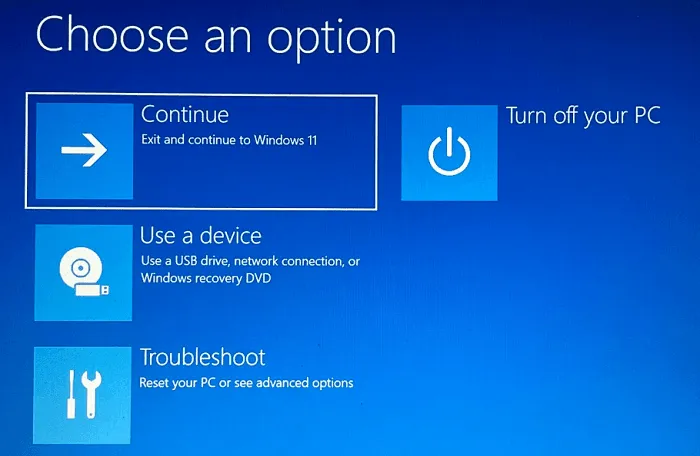
- 계속해서 고급 옵션 을 클릭 하여 Windows 복구 환경이 일반적으로 제공하는 기능을 확인하십시오.

- 다음 화면에서 시스템 복원 을 클릭합니다 .

- 시스템은 컴퓨터에서 사용 가능한 백업 지점을 확인하고 가장 최신 버전을 표시합니다.
- 사용 가능한 복원 지점을 선택하고 영향을 받는 프로그램 검색을 누르십시오 .
- 스캔이 완료되고 모든 것이 정상이면 다음 을 클릭 합니다.
- Windows는 복원 프로세스를 진행한 후 제거될 응용 프로그램 목록을 표시합니다. 모든 앱의 이름을 기록하고 다음 을 다시 클릭합니다.
- 마지막으로 마침 버튼을 누르십시오. 시스템이 다시 시작되고 복원 프로세스가 시작됩니다.
PC를 이전의 안정적인 상태로 되돌리려면 약간의 시간이 걸리므로 인내심을 가지고 기다리십시오. 이 작업이 끝나면 기기에 다시 로그인하여 문제가 해결되었는지 확인할 수 있습니다.
Windows 11/10에서 시스템 복원을 사용하는 네 가지 방법
복원 지점으로 내 BSOD 오류를 해결할 수 있습니까?
복원 지점은 Windows에서 매우 강력한 도구입니다. 언제든지 새로운 수동 백업을 생성할 수 있지만 Windows를 새로 설치한 직후에 백업을 생성해야 합니다.
컴퓨터에 문제나 오류가 나타나지 않는 복원 지점을 만든 경우 해당 복원 지점을 사용하여 시스템을 안정적인 지점으로 되돌릴 수 있습니다. 요컨대, 예, 복원 지점은 죽음의 블루 스크린 오류 또는 그 문제에 대해 Windows PC의 모든 문제를 해결할 수 있습니다.
내 PC에 복원 지점이 없는 이유는 무엇입니까?
기본적으로 복원 지점 기능은 Windows 11에서 비활성화되어 있습니다. 이 보호를 활성화하려면 Windows 검색에서 복원 지점을 검색하십시오. 상단 결과를 클릭하면 시스템 속성 으로 리디렉션됩니다 . 시스템 보호 탭으로 이동하고 구성 을 클릭 합니다.
복원 설정에서 “시스템 보호 켜기” 상자를 선택하고 확인을 누릅니다. 디스크 공간 사용 제한을 할당하는 조항도 있습니다. 시스템 보호에 허용할 디스크 공간의 양에 따라 슬라이더를 이동하고 중지하기만 하면 됩니다. 적용 을 클릭 한 다음 확인 을 클릭하여 이전 페이지로 돌아갑니다. 이제 생성 버튼을 누르고 화면의 지시에 따라 시스템 복원 지점 설정을 완료하십시오.
시스템 복원이 모든 파일을 삭제합니까?
복원 지점은 마지막 시스템 백업 생성 이후에 수행된 파일, 응용 프로그램 및 설정만 삭제합니다. 파일의 경우 OneDrive를 사용하여 모든 파일을 복원할 수 있습니다. 여러 장치에서 동일한 Microsoft 계정을 사용하는 한 Windows 11의 모든 응용 프로그램 설정은 동일하게 유지됩니다.
누락된 응용 프로그램의 경우 Microsoft Store를 열고 라이브러리로 이동할 수 있습니다. 이 라이브러리에는 컴퓨터에 설치되지 않은 애플리케이션과 함께 설치된 모든 앱이 포함되어 있습니다.


답글 남기기